Charts und Zeichenfunktionen
Grundaufbau
Symbolleiste
Chartbild und Vertikale Achsen
Als mögliche Ausprägungen für die Chartdarstellung sind die Candlesticks (s.o.) wie auch der Linienchart möglich. Auf Balkencharts wird bewusst verzichtet, da diese mit weniger Informationen als Candlesticks eher als leistungsärmere westliche Alternative zu den japanischen Kerzencharts zu sehen ist. Die Umstieg auf Kerzencharts sei deshalb jedem Anwender ans Herz gelegt.
Die Nutzung von Zeitrastern verleiht hierbei den Kerzencharts eine besondere Bedeutung. Durch diese wird sehr schnell ein Überblick über die in einem Zeitabschnitt wichtigen Kurspunkte gegeben: High (oberes Dochtende), Low (unteres Dochtende), Open (Kerzenkörper), Close (Kerzenkörper). Durch die Bildung der Zeitraster ist die Nutzung im Intraday-Bereich ebenso möglich wie auch bei Wochencharts. Der Reiz in der Chartform liegt in der Darstellung des Kampfes zwischen Bullen und Bären. Es ergeben sich hier auch immer wieder typische Verhaltensmuster, die teilweise zu extrem zuverlässigen Formationen führen. Bitte schauen Sie hier für nähere Informationen in entsprechender Literatur. Zu diesem Bereich existieren eine Reihe von Auflagen verschiedenster Autoren und Verlage.
Achsen
- Links: Kursentwicklung in % im Bezug auf den ersten vorhandenen Kurspunkt
- Rechts: Absoluter Kurs
Mausrad-Nutzung
Es ist möglich innerhalb eines Charts die Einstellungen für die Funktion des Mausrads im Chart zu verändern. Sie können dabei wechseln zwischen Zoom-Funktion durch Drehen des Mausrads und einer "einfachen" X-Achsen-Bewegung.
Die Einstellung wird am Chart aktuell nicht gespeichert. Sofern Sie mit der Blätter-Funktion die Einzelcharts wechseln, bleibt die Einstellung in der Nutzung erhalten. Schließen Sie den Chart, muss diese wiederholt werden.
Volumenchart
Der Volumenchart ist einiges der sehr wichtigen Instrumente um Ergebnisse anderer Analysen validieren zu können. So müssen viele Formationen, Ausbruchspatterns durch Entwicklungen im Handelsvolumen bestätigt werden um ernst genommen zu werden. Die Farbbelegung (rot | grün) zeigt allein ob der Tageskurs höher oder tiefer als der vorhergehende Schlusskurs liegt.
Wird die Maus im oberen Kurschart bewegt, wird im Volumenchart die zugehörige Volumenlinie durch eine Erhöhung des Farbkontrastes ( hellrot | hellgrün ) hervorgehoben. Ein Zoom ist in diesem Bereich ebenso wenig möglich wie die Achsenverschiebung. Bitte nutzen Sie hierfür den Hauptkurschart.
Im Volumenchart können zum aktuellen Stand des Programms keine eigenen Linien eingezeichnet werden.
Der Volumenchart kann die Volumendaten direkt anzeigen oder in einer normalisierten Form.
Die Normalisierung erfolgt durch Division des 50Tage-Durchschnitts. Das Volumen schwankt so um die Durchschnittslinie 1. Volumenwerte <1 werden nur grau dargestellt. Vorteil der Methode ist dass das Volumenumfeld (letzten 50Tage) beim Vergleich des Volumens berücksichtigt wird. Dies erlaubt eine wesentlich bessere Einschätzung der Informationen aus dem Volumen, da oft nicht die Höhe sondern das Verhältnis zum Umfeld entscheidend ist. Die Einstellung der GD-Tage ist zur Zeit nicht möglich.
Horizontale Achsen, Zeit-Tabs und Notizen
Achse Unten: Zeit/Datum, wobei bei Rasterung eine Skalierung vorgenommen wird, die bei Fibonacci-Retracements beachtet werden kann. So wird bei Nicht-Skalierung das Wochenende mit dargestellt, was aber zu Lücken und zu einer Expansion des Zeitachse und damit der X-Achse führt. Wird die Zeit bei Chartbetrachtungen einbezogen ist diese Skalierung daher zu beachten. Die Empfehlung ist daher für ernsthafte Anwendung nur die Handelstage einzublenden und damit die einfachste X-Skalierung zu verwenden.
Einstellungen
Die Einstellungen in einem Chart sind als Standardeinstellungen oder spezifisch für eine Aktie abzulegen. Die Zuordnung der spezifischen Einstellungen erfolgt über die WKN/Symbol. Die Standardeinstellungen werden (falls vorhanden) genutzt, wenn keine Spezialisierung der Einstellungen vorhanden ist. In der Folge führen Veränderungen der Standardeinstellung zu keinen Veränderungen bei Charts die mit spezifischen Einstellungen vorhanden sind.
- Standardeinstellung: Nutzung wenn keine Spezialisierung vorhanden ist
Spezifisch : Wird vorrangig gegenüber der Standardeinstellung benutzt, soweit vorhanden; Nur in den Spezifischen Charts können Trendlinien gespeichert werden - Automatische Standard-Antwort
Um evtl. Nachfragen aus dem Weg zu gehen, kann in den Programmeinstellungen ein Standardvorgehen (Immer Speichern, Immer Ignorieren, Immer Fragen) festgelegt werden. Dies erleichtert die Arbeit mit Charts.
Einstellungsmenü
- Einstellungsmenü: Abhängig von den genutzten Indikatoren wird der Zugriff auf die entsprechenden Indikatoren-Einstellungen erlaubt, sowie der Zugriff auf weitere Funktionen möglich.
- Indikatoren-Üarameter: Einstellungen der Indikatoren können gruppiert werden in Indikatorengruppen z.B. in kurzfristige (Intraday) als auch in langfristige Einstellungen im Sinne der geeigneten Parameterwahl. Die Erstellung neuer Gruppen erfolgt unter der Hauptansicht der Software (nicht im Chart) unter Einstellungen. Indikatoren-Gruppen. Der Wechsel erfolgt unter Auswahl der gewünschten Gruppe.
- Management: Da die Wahl eines geeigneten Stoppkurses sinnvoll vor allem durch Chartanalyse ermöglicht wird, kann durch die Aktivierung des Stoppkurs-Klick-Moduses dieser Schritt vereinfacht werden. Hierzu nach Aktivierung den Mauscursor auf die gewünschte Kurscursorposition bringen und einmal Klicken. Die Klickposition wird als Kursposition ausgelesen und als Stoppkurs festgelegt.
- Exportieren: Der Hauptchart sowie alle aktiven Indikatoren-Fenster werden als JPEG-Dateien und einer passenden HTML-Datei exportiert und sofort anschließend mit dem eingestellten Standardbrowser angezeigt.
Logarithmierung
- Logarithmierung/ Lineare Darstellung: Für die saubere Chartanalyse sollte immer die Logarithmierung (Defaulteinstellung) genutzt werden. Dies stellt sicher, dass Wertentwicklungen zwischen zwei Punkten grafisch in einem gleichen Abstand dargestellt wird. Das heisst Wertentwicklungen von 50 auf 100 werden ebenso skaliert und sichtbar (100%) wie von 1 auf 2(100%). Bei nicht logarithmierten Charts wird die Entwicklung optisch einfach nicht richtig gezeigt und der Anwender neigt daher dazu die Situation falsch einzuschätzen. Daneben gibt es aber handfeste mathematische Gründe.
- Invertierung der Chartansicht: Dies im ersten Moment unsinnige Verhalten erleichtert dem technischen Analysten/Chartisten die Erkennung von Formationen oder Trendlinien. So sind viele "Augen" auf die Erkennung von bullishen - Formationen trainiert, haben aber Schwierigkeiten die inversen Formationen (die immer existieren) zu erkennen. Die Funktion hilft hier weiter.
- Linienstärke: Kurslinie kann (1 Punkt | 2 Punkte ) dargestellt werden. Neben der Stärke wird bei Darstellung der Candlesticks auch zwischen durchgezogener und gestrichelter Linie gewechselt. Die gewählte Form liegt im Ermessen des Anwenders.
Trendlinien
- + Trendlinie hinzufügen: Im Chart können eigene Trendlinien gezeichnet werden. Nach Auswahl wird der erste Klick im Chart als Startpunkt zum Zeichnen einer Trendlinie verstanden. Der Endpunkt definiert sich mit dem zweiten Klick. Im Modus "Hinzufügen" können mehrere Trendlinie hinzugefügt werden. Das Zoomen und die Zeitachsenverschiebung ist in diesem Moment nicht möglich.
- - Trendlinien hinzufügen: Eingezeichnete Trendlinien können nicht modifiziert werden. Gelöscht werden diese indem der für eine Trendlinie zugehörig angezeigte Startpunkt (rot) angeklickt wird. Nach Rückfrage zum Anwender erfolgt dann die Löschung dieser.
Hier ein wenig sinnvolles Beispiel, trotzdem ist klar, dass es sich um beliebig zeichenbare Linien handelt, die nach freier Wahl beschriftet und eingefärbt werden können. Trendlinien sind innerhalb eines Betrachtungshorizonts (Intraday | Historie) beliebig nutzbar, ohne Einschränkungen durch die Nutzung von Zeitraster.
Kursziele aus vielen Formationen ergeben sich bei Ausbildung oder Bestätigung dieser, bestimmte durch die Charttechnik definierte Kursziele. Um die Abstandsmessung von einem Punkte zum anderen zu erleichtern, ist die Kurszieleinzeichnung integriert. Während des Zeichenvorgang werden hinzu parallel zwei Linien (rot, blau) gezeigt, wobei die rote Linie als Ziellinie (Kurszielfestlegung) genutzt werden kann. Die Kursziellinie kann wie jede andere Trendlinie gelöscht werden.
Fibonacci-Retracements Kursbewegungen erfolgen nach der Elliot-Wave-Theorie in Kurswellen. Diese bewegen sich nach bestimmten Gesetzmäßigkeiten sowohl zeitlich als auch wertmäßig in festlegbaren Wellendurchmesser, die durch den, in der Natur so oft vorkommenden, Golden Schnitt beschrieben sind. d.h. Up/Down - Moves erfolgen in Höhe von 38%, 50%, 69%. In ungewöhnlich hoher Treffsicherheit kommen so auch heftige Kursbewegungen an einen der Fibonacci-Retracements zum Stehen. Eingezeichnet werden die Marken durch zwei Mausklicks. Der erste beschreibt den Hochpunkt und der zweite den bisherigen Tiefstpunkt (eventl. 0, wenn AK = LOW) der Kurse. Die Retracement Marken sind wie Trendlinien zu behandeln und können ebenfalls entsprechend gelöscht werden.
Cursordaten
Cursordaten in einem eigenen Fenster: Diese Möglichkeit erlaubt für viele Anwender eine übersichtlichere Nutzung des Charts, da bei Deaktivierung die Kursdaten (Datum, H, L, O, C, V ) direkt im Chart angezeigt werden und oftmals Kursbereiche überdeckt werden. Im Normalfall ist dies aber unproblematisch, da bei Mausbewegung dies wieder ausgeblendet werden. Es verbleibt wieder beim Ermessen des Anwenders.
Kauf - und Verkaufszeitpunkte: Wenn Käufe und Verkäufe zum aktuellen angezeigten Papier existieren, so werden die zugeörigen Transaktionszeitpunkte eingeblendet mit kleinen Fähnchen. Die Darstellung funktioniert dabei auch im Intradaybereich, sofern die Zeitpunkte in diesen Bereich hineinfallen.
Candlesticks
Candlesticks anzeigen: Wechsel der Chartdarstellung zwischen Linienchart und Candlestick-Chart. Die Einstellung ist unabhängig und funktioniert als Wechsel sowohl bei Verwendung von Rastern als auch bei gewünschten Wechsel der Darstellungsform in Intraday-Charts und History-Charts.
Candlestick-Formationen: Im Kursverlauf werden bekannte Formationen gesucht und mit kleinen Fähnchen angezeigt. Als Pattern werden z.B. Hammer, Morning Star, Evening Star, Hanging Man, Dark Cloud Over und andere gesucht. Der Suchalgorithmus entspricht einem Expertenwissen und damit einer kodierten Faktendatenbank. Automatische Neujustierungen oder Änderung des Such-Algorithmus sind dabei zur Zeit nicht implementiert.
Bollinger Bands
- Bollinger Bands: Sind durch die Volatilität des Basistitels beeinflusste Durchschnitte die in einem festgelegten prozentualen Abstand über und unter dem aktuellen Kurs eingezeichnet werden. Die Idee ist, dass Kurse sich in einem Kurs-Band und damit in einer Range bewegen. Die Range kann je nach Schwankungsbreite des Basistitels unterschiedlich groß sein. Bei Verengung des Kursbandes (Rückgang der Volatilität) wird oft mit einem plötzlichen Ausbruch beendet. Die Bollinger Bands helfen Marktphasen zu erkennen und Kursziele zu setzen. Sie können auch zur Festlegung von Stoppkursen genutzt werden, ähnlich anderen Systemen die auf GD/MA aufsetzen.
- Gleitende Durchschnitte anzeigen: Als Default-Einstellung werden in jedem Chart direkt zwei Gleitende Durchschnitte (gestrichelte, durchgezogene Linien) eingeblendet. Die Linienfarbe wird dadurch bestimmt, ob der GDkurs< GDkurs-1 oder GDKurs > GDKurs-1. So zeigt der GD Lang allein durch seine Farbe die wahrscheinliche Trendphase in der sich der Markt bewegt. Die kurze-GD-Linie entsprechend den kurzfristigen Trend. Die Änderung der verwendeten Parameter für den GD finden sich im Einstellungsmenü.
Indikatoren
- Trendbestimmung: Ausgangspunkt fast aller charttechnischer Überlegungen ist die Trendbestimmung. Eine Unterstützung zur Trendbestimmung bietet hier die Gruppe der Trendbestimmungsindikatoren. Eine Chartanalyse beginnt folglich zumeist mit der Auswertung dieser Indikatoren.
- Volatilität: Diese Gruppe beschreiben die Schwankungsbreite eines Titels. Daraus lassen sich zusammen mit anderen Indikatoren wertvolle Informationen über die Entschlossenheit der Marktteilnehmer gewinnen. Einige Formationen benötigen auch die Bestätigung durch das Volumen bzw. leiten indirekt daraus Entscheidungen ab wie z.B. das fallende/steigende Dreieck usw.
- Thronfolger: Diese Gruppe von Indikatoren setzen auf einen bestehenden Trend auf und versuchen diesen in seiner normalen Schwankungsbreite zum Traden greifbar zu machen. Eines der bekanntesten und häufig verwendeten ist der Gleitende Durchschnitt.
- Momentum/Oszillatoren: Anwendung finden diese Indikatoren vor allem in Trading Range-Märkten alias Seitwärtsbewegungen. In starken Trendphasen ist nicht gegen den Trend zu handeln und die Verwendung nur als zweites Hilfsmittel zu empfehlen.
- Umsatzindikatoren: Das Handelsvolumen spielt bei der Auswertung von Märkten/Titeln eine entscheidende Rolle, da hierdurch das Verhalten was im Chart erkennbar wird validiert werden kann, d.h. es kommt zu Bestätigungen oder zu Divergenzen. Die Indikatoren die auf das Handelsvolumen aufsetzen sind allerdings selbst nur als Ergänzung zu der obligatorischen Betrachtung der "Rohdaten" des Handelsvolumen zu sehen. Sie sollten nicht versuchen ohne diese Betrachtungen zu Entscheidungen auf Basis der Chartanalyse zu kommen.
Fenster
- Andocken der Fenster: Um die Anwendung der Indikatoren in der Chartanalyse zu erleichtern, hilft diese Funktion die Darstellung des Basistitels und deren markttechnische Auswertung optisch zu synchronisieren, d.h. die Indikatorenfenster werden direkt unter dem Hauptchart gelegt und gegebenfalls mit diesem in der Größe und Position angepasst. Die Einstellung kann mit dem Chart gespeichert werden. Die Größe der Indikatorenfenster bleibt beim Andocken erhalten.
Zurücksetzen der Einstellungen
Dies führt zum Zurücksetzen der Einstellungen des Nutzers auf die Defaultwerte. Bei Spezifischen Charts führt dies automatisch zur Nutzung der Einstellungen in der Standardeinstellung. Ist bereits die Standardeinstellung in Nutzung führt das Zurücksetzen sogar zur Nutzung der intern fest beschriebenen Standardeinstellungen der Software.
Aufruf: Menü"Einstellungen".Charteinstellungen.Zurücksetzen
Grundbedienung
Tastaturbefehle
Zeichenlinien
Zoomen/Unzoomen
- Zoomen: Das Zoomen Chart ist in allen Charts gleich und wird durch Aufziehen eines Rechtecks beginnend mit der linken oberen Ecke vollzogen. Die Maus ist dazu zunächst zum Startpunkt zu führen und anschließend dann mit gehaltener Maustaste die untere rechte Ecke des Zoombereiches zu definieren.
- UndoZOOM: Soll ein Zoom rückgängig gemacht werden, ist ein Rechteck von rechts unten nach rechts oben aufzuziehen. Die Größe des gewählten Rechtecks spielt dabei keine Rolle, da danach immer eine 100% Skalierung im Chart zu sehen ist.
Zeit-Fenster verschieben
Drücken Sie die rechte Maustaste innerhalb des Charts und bewegen Sie die Maus nach links oder rechts bei gehaltener Maustaste. Sie können sich so frei im Chart in der Zeitachse bewegen.
Sonderfunktionen
Indikatorenfenster
Candlesticks
Handelssystem für Chartindikator
In Charts kann innerhalb der Profiversion ein automatisch generiertes Handelssystem/Dynamic Filtersystem zur Prüfung der Signalqualität eines Indikatores verwendet werden. In einer späteren Version können beliebige Filtersysteme auf Basis eines Einzelcharts ausgeführt werden. Die generierten Signale eines Indikatores werden dabei durch ein Handelssystem interpretiert und hinsichtlich von Performancekennzahlen ausgewertet.
TODOS:
TODO: Einarbeitung von Besonderheiten
-
Candlesticks: Anzeige von interessanten kurzfristigen Trades(nachträgliche prozentuale Prüfung) zur Systementwicklung, d.h. interessante starke Momentumbewegungen können so gezielt gesucht und nachträglich untersucht werden
-
Fadenkreuz im Chartmodul aktivierbar (neuer Button im Chartmodul)
-
Im Chartmodul wird der Drawmodus (Linienzeichnen/ ) beim Start nicht automatisch wieder aktiviert, wenn dieser zum Zeitpunkt des Speicherns aktiv war
-
Im Chart kann nun ebenso wie für den Stopkurs der Zielkurs (siehe CRR) per Drag&Drop verschoben werden. Die Festlegung ist damit allein charttechnisch möglich
-
Heikin Ashi Candlesticks



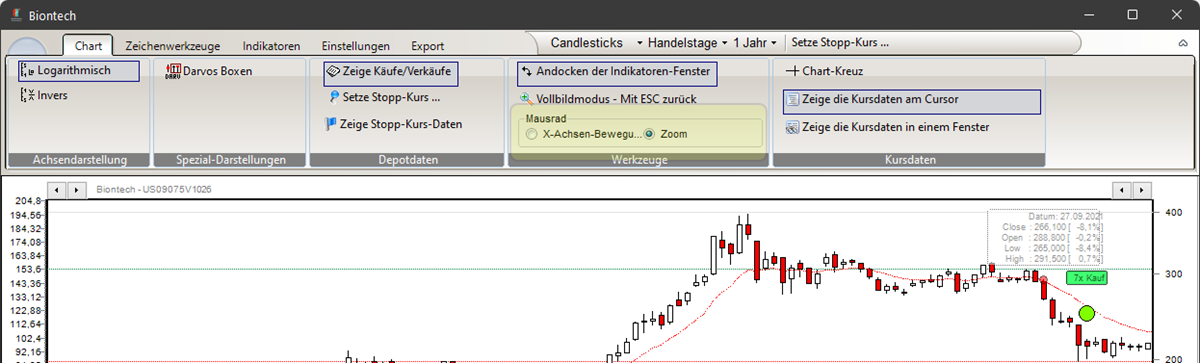








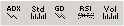

No comments to display
No comments to display